TechExplorer
Dauergast
- 542
In einem anderen Thread gewünscht und hier ist er. In diesem Thread möchte ich euch Tipps und Tricks zur schnelleren Bedienbarkeit mit dem Huawei Mate 9 und Android 7, sowie EMUI 5 zeigen. Ich würde mich über regen Austausch mit euch freuen und nehme eure Tipps und Tricks natürlich gern mit in den Startthread auf.
Dies muss vorher in den Einstellungen -> Intelligente Unterstützung -> UI-Einhandbedienung aktiviert werden.
Bildschirm-Miniaturansicht: Streicht auf eurem Homescreen auf der Navigation Bar nach rechts oder links und der Bildschirm verkleinert sich. Streicht ihr zurück, vergrößert sich der Bildschirm wieder.
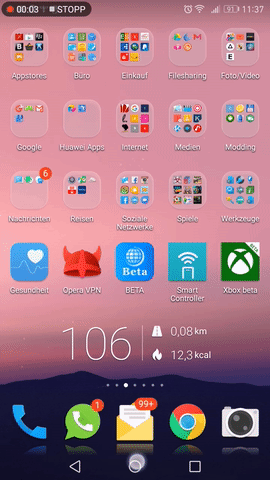
Tastatur umschalten: Berührt den Pfeil auf der Tastatur (nur bei Huawei eigenen Tastauren), dem Wahlfeld und dem Pineingabefeld auf dem Homescreen um die Tastatur nach Links oder Rechts zu verschieben.
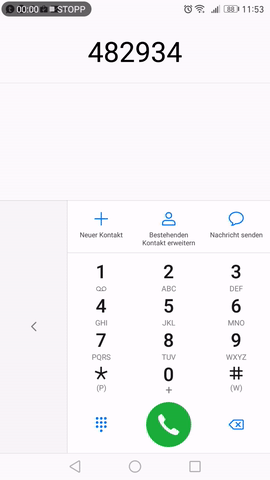
Bei der vorinstallierten Swiftkey Tastatur muss man oben links auf der Swiftkey auf die 3 kleinen Striche drücken und geht dann dort auf Layout. Unter Layout nimmt man dann die letzte Einstellung und hat dort ebenfalls die Pfeile. Durch langen Druck auf den Pfeil, kann man auch hier die verkleinerte Tastatur verschieben
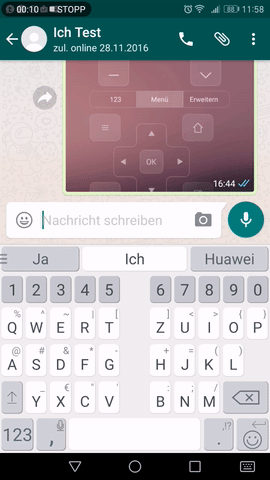
Bildschirm-Miniaturansicht: Streicht auf eurem Homescreen auf der Navigation Bar nach rechts oder links und der Bildschirm verkleinert sich. Streicht ihr zurück, vergrößert sich der Bildschirm wieder.
Tastatur umschalten: Berührt den Pfeil auf der Tastatur (nur bei Huawei eigenen Tastauren), dem Wahlfeld und dem Pineingabefeld auf dem Homescreen um die Tastatur nach Links oder Rechts zu verschieben.
Bei der vorinstallierten Swiftkey Tastatur muss man oben links auf der Swiftkey auf die 3 kleinen Striche drücken und geht dann dort auf Layout. Unter Layout nimmt man dann die letzte Einstellung und hat dort ebenfalls die Pfeile. Durch langen Druck auf den Pfeil, kann man auch hier die verkleinerte Tastatur verschieben
Ihr kennt es, ihr habt eine neue App oder ein neues Spiel runtergeladen und bekommt andauernd Benachrichtigungen dafür, obwohl ihr es in der App oder im Spiel selber abgeschaltet habt. Diese Benachrichtigungen könnt ihr schnell verwalten oder gar ganz blockieren, indem man einfach die Notification Leiste runterzieht und länger auf die betreffende Benachrichtigung drückt. Dort erscheinen dann ein paar Optionen zur Verwaltung und Blockierung der Benachrichtigung.
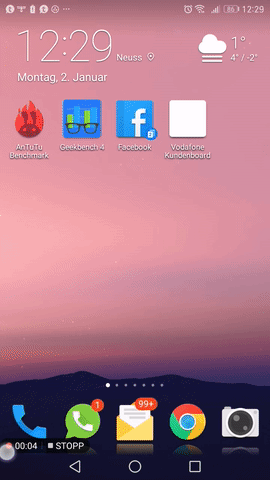
Dazu muss man einfach die Benachrichtigungsleiste nach unten ziehen und oben links auf die Uhr oder das Datum tippen und schon ist man in den jeweiligen Einstellungen der beiden Apps
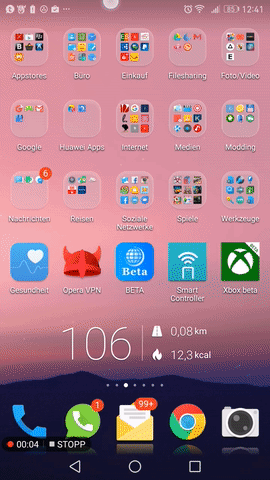
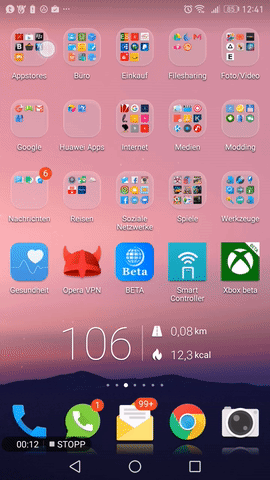
Um die schnelle Suche zu öffnen, womit man nach Apps, Einstellungen, E-Mails, Dinge in Google und noch mehr suchen kann, muss man auf dem Homescreen ungefähr mittig von oben nach unten wischen. Ist die Suche dann auch einmal geöffnet, findet man am Anfang der Suchleiste das kleine Symbol für den QR Scanner. Dort muss man nur kurz drauf drücken um diesen zu öffnen.
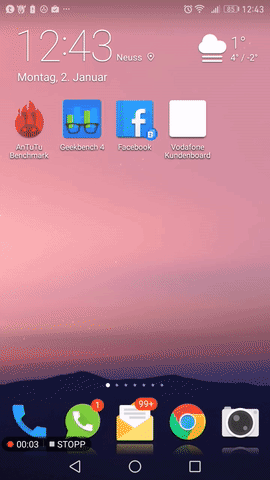
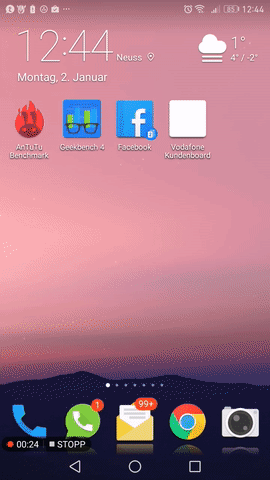
Die kleinen Quicktoggles in der Benachrichtigungsleiste kann man ändern, indem man wenn man die Benachrichtigungsleiste runter gezogen hat, nochmals auf Höhe der Quicktoggles von oben nach unten wischt. Möchte man die verändern, also egal ob Position, oder Toggles verbergen und hinzufügen, muss man oben rechts nur auf den Stift drücken und kann jetzt die Toggles durch längeres halten verschieben.
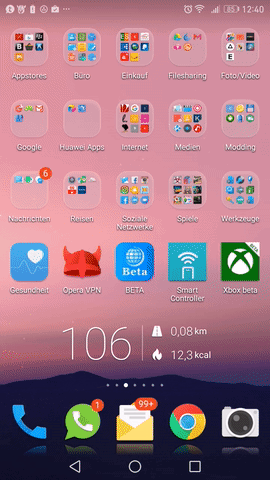
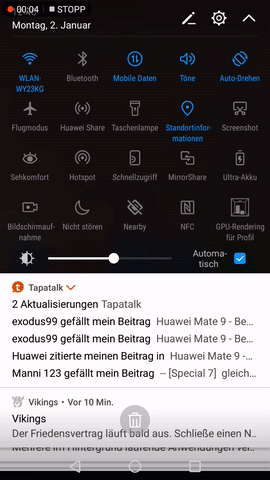
Ich hab gerade noch einen Tipp von einem Facebook User bekommen. Und zwar, wenn man mit zwei Fingern von der oberen Kante nach unten wischt, öffnen sich sofort die kompletten Quicktoggles und nicht die Benachrichtigungsliste.
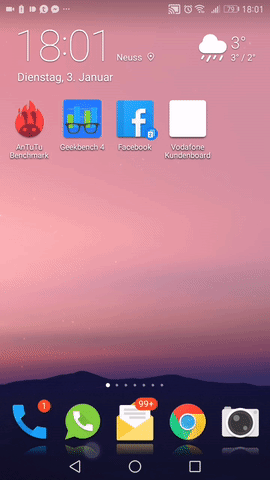
Ich hab gerade noch einen Tipp von einem Facebook User bekommen. Und zwar, wenn man mit zwei Fingern von der oberen Kante nach unten wischt, öffnen sich sofort die kompletten Quicktoggles und nicht die Benachrichtigungsliste.
Auf dem Sperrbildschirm haben wir die Möglichkeit uns ein Mini Menü anzeigen zu lassen, wo man schnellen Zugriff auf den Soundrecorder, den Taschenrechner, die Taschenlampe, die Stoppuhr und den QR-/Barcodescanner hat.In der Magazin Entsperrung hat man zudem die Möglichkeit, direkt über dieses Menü, Bilder aus der Magazin Entsperrung zu löschen, zu teilen, zu liken oder auch neue Bilder hinzuzufügen. Ebenso kann man hier den Bildlauf pausieren.
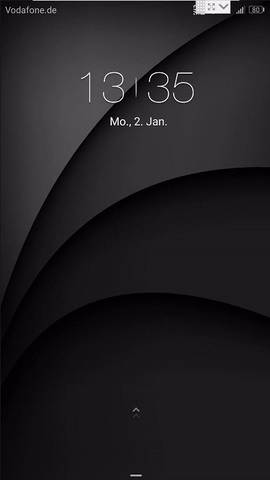

Ebenso kann man bei der Magazin Entsperrung, durch einen kleinen Wisch von unten nach oben, auf dem Kamerasymbol in der unteren rechten Ecke, die Kamera starten.

Und auch auf die Quicktoggles hat man Zugriff, während man sich auf dem Lockscreen befindet. Dafür wischt man, wie auch auf dem Homescreen, von der oberen Kante nach unten. Toggles womit man in die Einstellungen oder Apps vom Smartphone kommt, müssen erst mit einem Entsperrcode entsperrt werden, sowie man eine Bildschirmsperre verwendet.

Ebenso kann man bei der Magazin Entsperrung, durch einen kleinen Wisch von unten nach oben, auf dem Kamerasymbol in der unteren rechten Ecke, die Kamera starten.
Und auch auf die Quicktoggles hat man Zugriff, während man sich auf dem Lockscreen befindet. Dafür wischt man, wie auch auf dem Homescreen, von der oberen Kante nach unten. Toggles womit man in die Einstellungen oder Apps vom Smartphone kommt, müssen erst mit einem Entsperrcode entsperrt werden, sowie man eine Bildschirmsperre verwendet.
Wenn ihr eine App geöffnet habt und gleichzeitig eine andere App öffnen wollt, haltet die "Recent Apps" Taste länger gedrückt. Wenn ihr diese nicht geändert habt, zum Beispiel durch bearbeiten eurer Theme, dann ist es das Viereck bei euren Softkeys in der Navigation Bar.
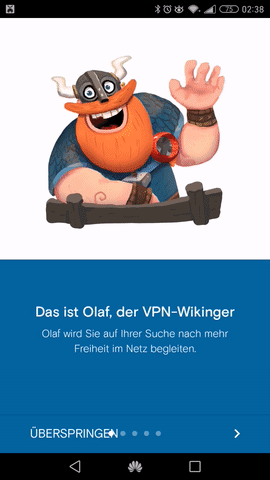
Dies ist ein Thema was mich immer wieder interessiert und fasziniert. Secret Codes, oder auch USSD oder GSM Codes, sind Codes mit denen man zum Beispiel Funktionen wie die Rufumleitung und Mailbox steuern kann, aber es gibt auch solche, mit denen man in versteckte Menüs oder Testszenarien kommt.
Ich werde euch hier eine Liste der Betreiber spezifischen und auch der Huawei spezifischen Codes anlegen. So könnt ihr euer Telefon noch ein bisschen mehr entdecken.
ACHTUNG: Alle hier aufgeführten Codes wurden zwar von mir getestet und es haben auch alle funktioniert, aber weder ich, noch Android-Hilfe.de übernehmen die Haftung wenn durch einen der hier aufgeführten Codes ein defekt an eurem Smartphone auftritt!
Betreibercodes:
Ansonsten findet ihr auch alle gängigen Betreibercodes hier auf Wikipedia
Huawei USSD Codes:
Um die Codes auszuführen, müsst ihr sie nur so wie sie hier stehen in euer Wahlfeld eingeben.
*#06# - Anzeigen der IMEI Nummer
*#*#121314#*#* - Öffnen des Testmenüs beim Huawei P9
*#*#0000#*#* - Öffnen der Einstellungen "Über das Telefon"
*#*#1357946#*#* - Anzeigen von EMUI Version, Seriennummer und Produkt IP
*#*#6130#*#* - kleines Testmenü wo man Telefoninformationen, eine Nutzungsstatistik und Wi-Fi Informationen findet. Hier kann man auch PING Tests ausführen
*#*#2846579#*#* - ProjectMenu: Hier habt ihr Zugriff auf Background Settings, Netzbetreiber Informationen, Netzwerk Informationen, Vendor Informationen, der Restore Factory Option, auf den Akku Zustand und auf ein Software Upgrade Menü, sowie vielen anderen Optionen. Letzteres, also Software Upgrade, funktioniert aber momentan nicht.
*#*#34773#*#* - EHRPD Switch an oder abstellen. Im Grunde kann man damit erlauben das dein Telefon von einem LTE Netzwerk, wenn es gerade nicht vorhanden ist, auf eine ältere Netzwerktechnik wie zum Beispiel 3G umschalten kann.
Google USSD Codes:
*#*#225#*#* - Kalenderinformationen werden geöffnet und bringen eine Kurzübersicht wie viel Termine, Feiertage und Geburtstage in den jeweiligen Kalendern vorhanden sind
*#*#426#*#* - Debug information für Google Play service. Hier seht ihr auch welche Apps zuletzt was gesendet oder empfangen haben.
*#*#759#*#* - Zugriff auf das Google Partner Setup (Rlz debug interface)
*#*#2884936#*#* - CryptAuth Anmeldung wird erzwungen. (Falls jemand weiß was das CryptAuth ist, immer her mit den Infos.
So, die jetzt kommenden Codes machen fast alle das gleiche. Sie öffnen ein Testmenü, den MMI Testmodus, in dem man verschieden Hardware und Software Sachen testen kann. Wenn ihr den jeweiligen Code eingebt, kommt ein MMI Test Bildschirm. Um den Test zu starten, drückt einfach den "Lautstärke leiser" Knopf. ACHTUNG: Gleich am Anfang wird es LAUT. Also am besten daheim testen und nicht im Büro. Circa in der Mitte wird es auch noch mal bei jedem Test laut.
Um im Test zu steuern benutzt ihr nur die "Lautstärke laut" , die "Lautstärke leise" und die "Power Taste"
Lautstärke laut - einen Schritt zurück im Test
Lautstärke leise - einen Schritt vor im Test
Power Taste - einen Testpunkt überspringen
Hier jetzt die USSD Codes, damit ihr in die Testmenüs kommt. Manche sind ein bisschen abgespeckter als andere und manche haben Testpunkte drin die ein anderes Menü nicht hat. Bei einigen Dingen werdet ihr auch ein Fail bekommen. Wenn mal ein Test nicht richtig funktioniert, überspringt ihn mit der Powertaste. Wenn ihr die Powertaste drückt, kommt fast immer eine Fehlermeldung. Das liegt daran, das sie gerade nicht zu dem Test gehört.
*#*#2845#*#*
*#*#2846#*#*
*#*#2847#*#*
*#*#28465#*#*
Und nun viel Spaß beim testen!
Falls ich mal mehr Codes rausfinde, erweitere ich die Liste.
Ich werde euch hier eine Liste der Betreiber spezifischen und auch der Huawei spezifischen Codes anlegen. So könnt ihr euer Telefon noch ein bisschen mehr entdecken.
ACHTUNG: Alle hier aufgeführten Codes wurden zwar von mir getestet und es haben auch alle funktioniert, aber weder ich, noch Android-Hilfe.de übernehmen die Haftung wenn durch einen der hier aufgeführten Codes ein defekt an eurem Smartphone auftritt!
Betreibercodes:
Ansonsten findet ihr auch alle gängigen Betreibercodes hier auf Wikipedia
Huawei USSD Codes:
Um die Codes auszuführen, müsst ihr sie nur so wie sie hier stehen in euer Wahlfeld eingeben.
*#06# - Anzeigen der IMEI Nummer
*#*#121314#*#* - Öffnen des Testmenüs beim Huawei P9
*#*#0000#*#* - Öffnen der Einstellungen "Über das Telefon"
*#*#1357946#*#* - Anzeigen von EMUI Version, Seriennummer und Produkt IP
*#*#6130#*#* - kleines Testmenü wo man Telefoninformationen, eine Nutzungsstatistik und Wi-Fi Informationen findet. Hier kann man auch PING Tests ausführen
*#*#2846579#*#* - ProjectMenu: Hier habt ihr Zugriff auf Background Settings, Netzbetreiber Informationen, Netzwerk Informationen, Vendor Informationen, der Restore Factory Option, auf den Akku Zustand und auf ein Software Upgrade Menü, sowie vielen anderen Optionen. Letzteres, also Software Upgrade, funktioniert aber momentan nicht.
*#*#34773#*#* - EHRPD Switch an oder abstellen. Im Grunde kann man damit erlauben das dein Telefon von einem LTE Netzwerk, wenn es gerade nicht vorhanden ist, auf eine ältere Netzwerktechnik wie zum Beispiel 3G umschalten kann.
Google USSD Codes:
*#*#225#*#* - Kalenderinformationen werden geöffnet und bringen eine Kurzübersicht wie viel Termine, Feiertage und Geburtstage in den jeweiligen Kalendern vorhanden sind
*#*#426#*#* - Debug information für Google Play service. Hier seht ihr auch welche Apps zuletzt was gesendet oder empfangen haben.
*#*#759#*#* - Zugriff auf das Google Partner Setup (Rlz debug interface)
*#*#2884936#*#* - CryptAuth Anmeldung wird erzwungen. (Falls jemand weiß was das CryptAuth ist, immer her mit den Infos.
So, die jetzt kommenden Codes machen fast alle das gleiche. Sie öffnen ein Testmenü, den MMI Testmodus, in dem man verschieden Hardware und Software Sachen testen kann. Wenn ihr den jeweiligen Code eingebt, kommt ein MMI Test Bildschirm. Um den Test zu starten, drückt einfach den "Lautstärke leiser" Knopf. ACHTUNG: Gleich am Anfang wird es LAUT. Also am besten daheim testen und nicht im Büro. Circa in der Mitte wird es auch noch mal bei jedem Test laut.
Um im Test zu steuern benutzt ihr nur die "Lautstärke laut" , die "Lautstärke leise" und die "Power Taste"
Lautstärke laut - einen Schritt zurück im Test
Lautstärke leise - einen Schritt vor im Test
Power Taste - einen Testpunkt überspringen
Hier jetzt die USSD Codes, damit ihr in die Testmenüs kommt. Manche sind ein bisschen abgespeckter als andere und manche haben Testpunkte drin die ein anderes Menü nicht hat. Bei einigen Dingen werdet ihr auch ein Fail bekommen. Wenn mal ein Test nicht richtig funktioniert, überspringt ihn mit der Powertaste. Wenn ihr die Powertaste drückt, kommt fast immer eine Fehlermeldung. Das liegt daran, das sie gerade nicht zu dem Test gehört.
*#*#2845#*#*
*#*#2846#*#*
*#*#2847#*#*
*#*#28465#*#*
Und nun viel Spaß beim testen!
Falls ich mal mehr Codes rausfinde, erweitere ich die Liste.
Zuletzt bearbeitet:

